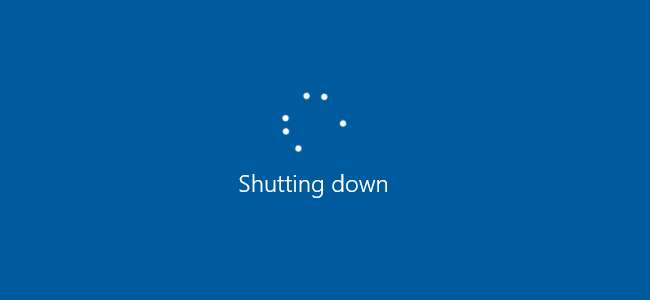
Швидкий запуск Windows 10 (у Windows 8 називається Fast Boot) працює подібно до гібридний режим сну попередніх версій Windows. Зберігаючи стан операційної системи у файл сплячого режиму, це може зробити ваш комп’ютер ще швидшим завантаженням, заощаджуючи цінні секунди кожного разу, коли ви вмикаєте машину.
Швидкий запуск увімкнено за замовчуванням під час чистої інсталяції Windows на більшості ноутбуків та деяких настільних комп’ютерах, але це не завжди працює ідеально, і є деякі мінуси, які можуть переконати вас вимкнути його. Ось що вам потрібно знати.
Як працює швидкий запуск
Швидкий запуск поєднує в собі елементи холодного відключення та функцію сплячого режиму. Коли ви вимикаєте комп’ютер з увімкненим швидким запуском, Windows закриває всі програми та виходить з облікового запису всіх користувачів, як і при звичайному холодному вимкненні. На даний момент Windows перебуває у стані, дуже схожому на свіжозавантажений: Жоден користувач не входив і не запускав програми, але ядро Windows завантажено і системний сеанс запущений. Потім Windows попереджає драйвери пристроїв, які підтримують його, щоб підготуватися до сплячого режиму, зберігає поточний стан системи у файлі сплячого режиму та вимикає комп'ютер.
Після повторного запуску комп'ютера Windows не повинна перезавантажувати ядро, драйвери та стан системи окремо. Натомість він просто оновлює вашу оперативну пам’ять із завантаженим зображенням із файлу сплячого режиму та доставляє вас на екран входу. Ця техніка може зголити значний час від початку роботи.
ПОВ'ЯЗАНІ: Яка різниця між режимом сну та сплячого режиму в Windows?
Це відрізняється від звичайної функції сплячого режиму. Коли ваш комп’ютер переходить у режим глибокого сну, він також зберігає відкриті папки та програми, а також користувачів, які зараз входять в систему. Зимовий режим чудово підходить, якщо ви хочете повернути комп’ютер у той самий стан, в якому він був, коли ви його вимкнули. Швидкий запуск пропонує щойно запущену Windows, ще швидше. І не забувайте, Windows також пропонує різні варіанти вимкнення. Варто зрозуміти чим вони відрізняються .
Чому ви можете відключити швидкий запуск
Звучить чудово, так? Ну, це так. Але швидкий запуск також має свої проблеми, тому перед увімкненням слід врахувати наступні застереження:
- Коли ввімкнено швидкий запуск, ваш комп’ютер не виконує регулярне вимкнення. Оскільки застосування нових системних оновлень часто вимагає вимкнення, можливо, ви не зможете застосувати оновлення та вимкнути комп’ютер. Однак перезапуск не впливає, тому він все одно виконує повне холодне відключення та перезапуск вашої системи. Якщо вимкнення не застосовує ваші оновлення, перезапуск все одно буде.
- Швидкий запуск може трохи заважати зашифрованим образам дисків. Користувачі програм шифрування, таких як TrueCrypt, повідомили, що зашифровані накопичувачі, які вони встановили до вимкнення системи, були автоматично перезаписані при запуску резервної копії. Рішенням цього є просто демонтувати вручну зашифровані диски перед вимкненням, але про це слід пам’ятати. (Це не впливає на повну функцію шифрування диска TrueCrypt, лише на образи дисків. І на користувачів BitLocker це не впливає.)
- Системи, які не підтримують сплячий режим, також не підтримують швидкий запуск. Деякі пристрої просто погано грають у сплячий режим. Вам доведеться поекспериментувати з ним, щоб побачити, чи добре реагують ваші пристрої чи ні.
- Коли ви вимикаєте комп'ютер з увімкненим швидким запуском, Windows блокує жорсткий диск Windows. Ви не зможете отримати до нього доступ з інших операційних систем, якщо ваш комп’ютер налаштований на подвійне завантаження. Навіть гірше, якщо ви завантажитеся в іншу ОС, а потім отримаєте доступ або зміните щось на жорсткому диску (або розділі), що використовується в режимі сплячого режиму Windows, це може спричинити пошкодження. Якщо ви виконуєте подвійне завантаження, краще взагалі не використовувати швидкий запуск або сплячий режим.
- Залежно від вашої системи, ви не зможете отримати доступ до налаштувань BIOS / UEFI, коли ви вимикаєте комп'ютер із увімкненим швидким запуском. Коли комп’ютер переходить у сплячий режим, він не переходить у режим повністю відключеного живлення. Деякі версії BIOS / UEFI працюють із системою в режимі глибокого сну, а деякі ні. Якщо у вас цього немає, ви завжди можете перезавантажити комп'ютер для доступу до BIOS, оскільки цикл перезапуску все одно повністю завершить роботу.
ПОВ'ЯЗАНІ: Як зробити швидше завантаження ПК з Windows 10
Якщо жодна з цих проблем не стосується вас або ви можете жити з ними, спробуйте швидкий запуск. Якщо це працює не так, як ви очікуєте, його легко вимкнути. І якщо ви вирішите, що просто не хочете користуватися швидким запуском, існує безліч інших способів зробіть швидше завантаження ПК з Windows 10 .
Як увімкнути або вимкнути швидкий запуск
Рішення, чи турбуватись швидким запуском, насправді займає більше часу, ніж увімкнення та вимкнення. По-перше, відкрийте параметри живлення, натиснувши Windows + X або клацнувши правою кнопкою миші меню «Пуск» та вибравши «Параметри живлення». У вікні «Параметри живлення» натисніть «Виберіть, що робити кнопками живлення».
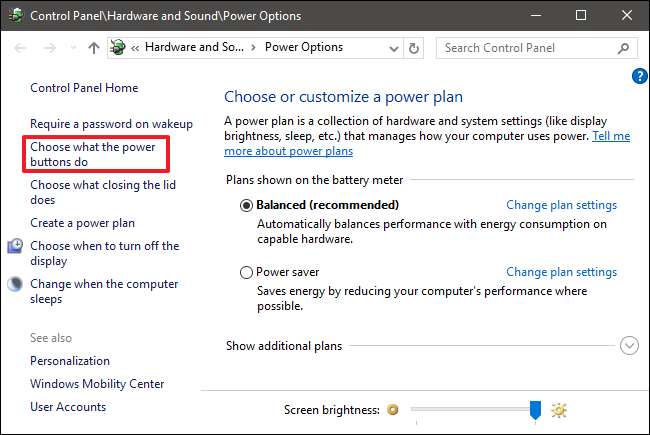
Якщо ви вперше заплуталися з цими налаштуваннями, вам потрібно натиснути кнопку «Змінити налаштування, які наразі недоступні», щоб зробити варіант швидкого запуску доступним для конфігурації.
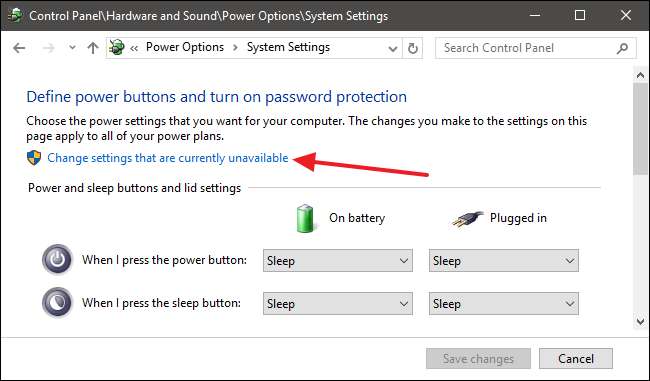
Прокрутіть униз вікна, і ви побачите “Увімкнути швидкий запуск (рекомендується)”, а також інші налаштування вимкнення. Просто використовуйте прапорець, щоб увімкнути або вимкнути швидкий запуск. Збережіть зміни та вимкніть систему, щоб перевірити її.
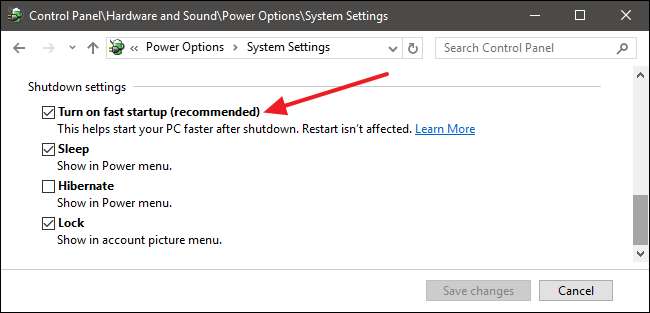
Якщо ви взагалі не бачите опції, це означає, що сплячий режим на вашому комп'ютері не ввімкнено. У цьому випадку єдиними параметрами вимкнення, які ви побачите, є режим сну та блокування. Найшвидший спосіб увімкнути сплячий режим - це закрити вікно налаштувань живлення, а потім натиснути Windows + X і відкрити командний рядок (адміністратор). У командному рядку введіть команду:
powercfg / сплячий режим увімкнено
Увімкнувши сплячий режим, пройдіть ще раз кроки, і ви побачите як параметри глибокого сну, так і швидкого запуску.
Зменште розмір вашого сплячого режиму, якщо ви використовуєте лише швидкий запуск
Якщо ви не використовуєте параметр сплячого режиму, але використовуєте швидкий запуск, ви можете зменшити розмір файлу сплячого режиму, який може зрости до кількох гігабайт. За замовчуванням файл займає простір, рівний приблизно 75% встановленої оперативної пам'яті. Це може здатися не поганим, якщо у вас великий жорсткий диск, але якщо ви працюєте з обмеженим простором (наприклад, твердотільним диском), кожна дрібниця має значення. Зменшення розміру зменшує файл приблизно до половини його повного розміру (або близько 37% вашої оперативної пам'яті). Щоб змінити розмір файлу сплячого режиму (за замовчуванням розташований за адресою C: \ hiberfile.sys), натисніть Windows + X і відкрийте командний рядок (адміністратор).
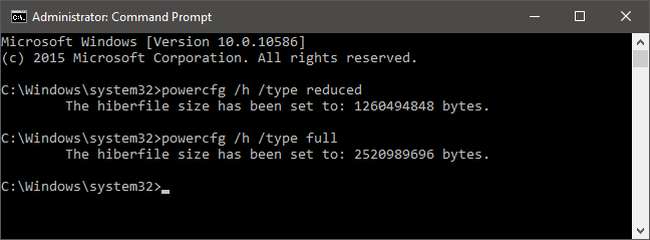
За допомогою цієї команди в командному рядку встановіть зменшений розмір:
потужність cfg / год / тип зменшена
Або скористайтеся цією командою, щоб встановити його в повний розмір:
powercfg / h / тип повний
І це все. Не бійтеся вмикати швидкий запуск і експериментувати з ним. Просто пам’ятайте про застереження, про які ми згадали, і подивіться, чи це вам підходить. Ви завжди можете повернути речі так, як вони були.






